Планшеты Samsung. Samsung Galaxy Tab: отзывы о планшете, инструкции
Несмотря на угасание рынка Android-планшетов, которое длится уже не первый год, на нем все ещё можно встретить новинки, выходящие из-под крыла крупных именитых производителей. Вместе с дорогим флагманским планшетом , компания показала более доступное решение - , которое стоит как минимум вдвое дешевле топового S4. Как хорошо вам станет после этой таблетки? Сейчас узнаем!
Технические характеристики Samsung Galaxy Tab A 10.5
- Дисплей: 10,5″, TFT, 1920×1200 пикселей, соотношение сторон 16:10
- Процессор: Qualcomm Snapdragon 450, 8-ядерный, с максимальной частотой до 1,8 ГГц, ядра Cortex-A53
- Графический ускоритель: Adreno 506
- Оперативная память: 3 ГБ
- Постоянная память: 32 ГБ
- Поддержка карт памяти microSD: до 400 ГБ
- Беспроводные сети: Wi-Fi 802.11 a/b/g/n/ac, Bluetooth 4.2
- Основная камера: 8 Мп, f/1.9, автофокус
- Фронтальная камера: 5 Мп, f/2.2
- Аккумулятор: 7300 мАч
- ОС: Android 8.1 Oreo с оболочкой Samsung Experience 9.5
- Габариты: 260×161,1×8 мм
- Масса: 534 г
Планшет существует в двух модификациях - Wi-Fi (SM-T590) или LTE (SM-T595). Стоимость LTE-версии (как у меня на тесте) в Украине составляет 13 999 гривен (или $495) , а Wi-Fi-версия обойдется в 10 999 гривен ($389) .
Отличие между этими двумя вариантами - лишь в наличии слота под SIM-карту в более дорогой модели и следовательно поддержке 3G/4G с возможностью совершения звонков или подключения к интернету. Ну и ещё они незначительно отличаются по массе - вариация с LTE тяжелее на 5 грамм.
Дизайн, материалы и сборка
Выглядит планшет весьма стандартно. Спереди на лицевой панели нет никаких опознавательных надписей, логотипа производителя или кнопок управления. Рамки по бокам экрана тоньше, чем таковые сверху и снизу - но это уже стандартная практика.
Задняя панель изготовлена из пластика и покрыта приятным на ощупь матовым софт-тач покрытием. И это решение тоже уже не в новинку. Но во всяком случае - оно намного практичнее, нежели стекло, например.
Следы использования на корпусе оставить можно, однако это непростая задача. К тому же вытираются они легко.

Собран аппарат хорошо, каких-нибудь люфтов во время эксплуатации я не обнаружил.

Кроме черного цвета, планшет бывает в сером и синем цветах. Но в Украине гаджет в синем цвете на данный момент не доступен.

Компоновка элементов
Спереди экран закрыт стеклом с неплохим олеофобным покрытием. На фронтальной панели можно заметить лишь два окошка: первое с датчиком освещения, а второе - с модулем фронтальной камеры.

Торец справа вместил в себя кнопку питания и спаренную клавишу регулировки громкости. Под ними можно найти микрофон и ещё ниже - слот под SIM-карту nano-формата и карту памяти microSD. Напомню, что SIM-ку можно вставить только в версию с LTE, в модификации Wi-Fi слот под неё отсутствует.
На левом торце посередине находятся четыре магнитных контакта для подключения зарядной док-станции POGO. Возможно ли подключить к планшету клавиатуру-обложку, по типу таковой с , - непонятно, поскольку на официальном сайте производителя я обнаружил упоминание только док-станции. По бокам от контактов - дополнительные пазы для более надёжной фиксации планшета в вышеупомянутом доке.
На нижнем торце находятся порт USB Type-C - за него спасибо, не сэкономили, а также по восемь отверстий с каждой стороны, за которыми расположены динамики.
Верхний торец располагает такими же отверстиями с динамиками, то есть в общей сложности в Galaxy Tab A 10.5 установлено четыре динамика. Кроме них на грани находятся ещё один микрофон и аудиоразъем 3,5-мм.
На тыльной панели - выпирающий из корпуса блок с основной камерой, светодиодная вспышка и тисненый логотип компании Samsung.
Эргономика
Даже не знаю, стоит ли описывать" удобство" использования 10-дюймового планшета, но я таки попробую. В вертикальной ориентации держать планшет можно даже одной рукой. Несмотря на толщину рамок - ложных касаний за период тестирования не случалось. А в горизонтальной и подавно - хват ещё комфортнее за счет более широких полей.
Единственное, что может пойти не так - руками можно прикрыть часть динамиков, когда планшет находится в руках в альбомной ориентации. Но благо их здесь четыре, а потому громкость в любом случае останется на хорошем уровне.
Также, в теории, из-за выпирающего блока с камерой, Samsung Galaxy Tab A 10.5 может пошатываться при нажатиях на экран, если в это время планшет находится на твердой ровной поверхности. Но на практике, чтобы это произошло, нужно нажимать на экран с усилием, что вряд-ли кто-то будет делать.

В общем, никаких явных проблем с эргономикой при использовании планшета я не заметил.

Дисплей Samsung Galaxy Tab A 10.5
Планшет комплектуется дисплеем диагональю 10,5" - это понятно из названия. Матрица изготовлена по технологии TFT, получила разрешение 1920×1200 с плотностью пикселей 216 точек на дюйм. Соотношение сторон экрана - 16:10.

Матрица качественная, со всеми вытекающими: экран яркий, с насыщенными цветами и хорошим уровнем контрастности. Углы обзора максимальные, картинка при линейных или диагональных отклонениях не искажается. Поправить цветовую температуру или изменить режим отображения - нельзя.
Хотя невысокое количество PPI при этой диагонали может быть заметно, если сильно всматриваться, к примеру, в текст. Ну а в целом, экран можно назвать отличным.

В планшете есть авторегулировка яркости - она работает нормально. Из других дополнительных функций есть только фильтр синего для уменьшения напряжения на глаза, но и он активируется из шторки с переключателями - отрегулировать его уровень невозможно.

Производительность
Samsung Galaxy Tab A 10.5 работает на системе Qualcomm Snapdragon 450 в паре с видеочипом Adreno 506. Другие характеристики следующие: 14-нм техпроцесс, 8 ядер Cortex-A53, максимальная тактовая частота до 1,8 ГГц.

На первый взгляд может показаться, что это простой чип базового уровня четырехсотой серии, но по техническим параметрам, процессор очень похож на Snapdragon 625. Как минимум, графический ускоритель у них одинаковый.
В синтетике результаты не очень впечатляют.
В Galaxy Tab A 10.5 установили 3 ГБ оперативной памяти и 32 ГБ постоянной, из которых под потребности пользователя отведено 23,41 ГБ. Её можно расширить, установив карту памяти microSD объемом до 400 ГБ. Без перезапуска в ОЗУ может хранится с десяток приложений.
В системе и приложениях планшет показывает себя хорошо. Работает плавно, без задержек и рывков отображаются все анимации.

С играми ситуация обстоит не так радужно, и чтобы играть с комфортным FPS, придется выбирать низкие или средние настройки графики. В PUBG Mobile можно выбрать "Плавно" или "Баланс" С ними игра идет нормально, без просадок. WoT Blitz со средними настройками - стабильно отображается в 50-60 кадрах в секунду, можно даже поиграть с максимальными, но уже менее плавно - 20-45 к/с.

Короче говоря, производительность здесь средняя, но вполне комфортная и её хватит для большинства задач. Тем более если вспомнить, что планшет не позиционируется как ультимативное игровое решение, а простой семейный мультимедийный аппарат.

Камеры
В планшете установлен модуль основной камеры с разрешением 8 Мп и даже с неплохой светосилой - f/1.9.

Конечный результат довольно неплохой, как для планшета. Фотографии при искусственном освещении получаются, конечно, среднего качества. А вот с хорошим дневным светом ситуация уже получше, но тоже ничего особенного. Опять же, в подобном классе устройств не стоило ожидать другого расклада, камера здесь хоть и не для галочки, как это часто бывает в недорогих планшетах, но и снимать на неё всё подряд вы вряд ли будете, и не в последнюю очередь из-за форм-фактора Видео основной камерой можно записывать в разрешении Full HD.
Фронтальная камера - 5 Мп модуль с диафрагмой f/2.2. Она не отличается особым качеством, зато имеет функцию "Селфи-фокус", которая программным образом размывает фон.
И раз уже вспомнили о режимах съемки, то основная имеет очень много разных режимов, например: HDR, ночь, панорама, профессиональный (ручной режим), серийная съемка, стикеры и так далее.
В общем, камерой Samsung Galaxy Tab A 10.5 можно легко воспользоватся, если под рукой не окажется смартфона.
Разблокировка распознаванием лица
В планшет не установили сканер отпечатков пальцев, а заменили его разблокировкой распознаванием лица. Но на данном этапе, скорее всего из-за специфического ПО тестового образца, работает он так себе. При хорошем окружающем освещении срабатывает не очень быстро, но пользоваться можно. Проблема в другом - спустя пару часов планшет отказывается в принципе использовать этот метод и советует выполнить перезагрузку. После перезагрузки продолжает работать в привычном режиме, но опять недолго.

В общем, если в коммерческих образцах не будет рассказанной ранее проблемы, то этим способом можно будет пользоваться и не вводить пароль вручную - на планшете делать это реально неудобно.

Автономность
Galaxy Tab A 10.5 оснащается объемным аккумулятором емкостью 7300 мАч, заряда которого хватит на действительно долгое время. Я не очень интенсивно использую подобные устройства, поэтому за 14 дней заряжал его, может, раза 3. При этом вообще не ограничивался в выполнении каких-либо задач - смотрел видео, слушал музыку, иногда запускал игры и после почти 4 дней с момента последней зарядки, показатель активности экрана составлял 7 часов 48 минут.
"Сухой" тест в PC Mark с максимальной яркостью экрана показал почти 7 часов работы Tab A 10.5.
Плюс в фоне работала постоянно использующая GPS-модуль программа для тестовых сэмплов, а значит коммерческий образец должен демонстрировать результат еще лучше. Полностью зарядить Samsung Galaxy Tab A 10.5 от неродного ЗУ мне удалось за 3 часа.

Звук и коммуникации
Как я уже рассказывал, у Galaxy Tab A 10.5 есть 4 динамика - это весомый плюс.
Во-первых, звук невозможно приглушить случайным образом, а во-вторых - эти динамики издают хороший объемный и в меру громкий звук. Его ещё и можно подкорректировать встроенными средствами.
В наушниках по умолчанию звук неплохой, но какой-то... плоский наверное. Поэтому я сразу отправился в настройки и там оказался достаточно солидный набор разнообразных параметров: несколько эффектов Dolby Atmos, продвинутый эквалайзер и ещё несколько переключателей. После примитивной настройки, как это зачастую бывает, - звучание стало поинтереснее.
С беспроводными модулями я никаких проблем не заметил. Wi-Fi 802.11 a/b/g/n/ac работает замечательно, есть поддержка 5 ГГц. В остальном типичный набор: Bluetooth 4.2 (A2DP, LE) и GPS (A-GPS, GLONASS, BDS). Ещё раз скажу, у меня на тесте планшет с LTE - так что в него можно поставить SIM-карту и пользоваться мобильным интернетом. Ну или принимать звонки и печатать SMS-ки - так себе затея, на самом деле, но можно ведь! Если вы не нуждаетесь в этих функциях - можно хорошенько сэкономить и взять стандартный вариант только с Wi-Fi.
Прошивка и ПО
Samsung Galaxy Tab A 10.5 поставляется с ОС Android 8.1 Oreo, поверх которой установлена фирменная оболочка Samsung Experience версии 9.5.

О прошивке мы уже неоднократно рассказывали в других обзорах устройств Samsung, потому отдельно акцентирую внимание только на ключевых особенностях, ну а остальное можете глянуть на скриншотах или в других обзорах - особой разницы в прошивках для смартфона и планшета я не увидел.
Например, в планшете нельзя сменить тему, но есть детский режим - полезная вещь с отдельными приложениями, оформленными в соответствующем стиле. Дополнительные образовательные и развивающие программы можно найти в Galaxy Apps.
Также отмечу функцию Daily Board - некий умный дисплей. Режим активируется при помещении планшета в док POGO или подключении зарядного устройства. После этого на экран выводятся выбранные фотографии, часы, погода и дата.
Выводы
Обладает качественным 10-дюймовым дисплеем, неплохим стереозвуком и надежным стабильным ПО. С другой стороны, за эти деньги всё же хотелось получить более производительное железо. Но если вспомнить про установленный в свежем Tab S4 прошлогодний процессор (Qualcomm Snapdragon 835), то что можно ожидать от середнячка, который стоит вдвое меньше?

Поэтому, если рассматривать это устройство именно как мультимедийный планшет, на котором можно выполнять разнообразные задачи всей семьей, то - хороший вариант.

Планшетные компьютеры с логотипом компании на букву S различаются в основном лишь размерами и характеристиками. В остальном изменения незначительные - чуть более закругленные углы, разница в материалах корпуса, разное расположение динамиков, а в некоторых моделях отсутствует физическая клавиша Home. То есть, чтобы выбрать подходящее устройство, нужно хорошо разбираться в гигагерцах, мегапикселях и гигабайтах. Только некоторым это не нужно. Поэтому в этом материале не будут рассматриваться сложнейшие технические параметры устройств, а только общая и понятная информация о них. Причем основной упор будет делаться на реальные отзывы пользователей.
Серия Galaxy Tab
Для начала следует уточнить, что все планшеты в этой линейке работают на OS Android разных версий. Для взаимодействия с устройством используется пользовательский интерфейс TouchWiz, разработанный специально для планшетов Tab.
Эти аппараты, в принципе, как и другие аналогичные устройства, имеют слоты для сим-карты и карт памяти, две камеры (фронтальную и основную), разъем для зарядного устройства и разнодюймовые дисплеи. И, конечно, они отличаются. В новых моделях более продвинутый функционал.
Планшет Galaxy Tab
Сейчас уже эта модель вряд ли привлечет чье-либо внимание, но для справки стоит отметить, что она оснащена модулем Wi-fi, воспринимает 3G-соединение, имеет только одну 3-мегапиксельную камеру на задней панели и батарею емкостью в 4000 мАч. Чтобы было понятно, заряда хватит примерно на 6-8 часов просмотра видео.

Размеры TFT-дисплея у Samsung Galaxy Tab - 7 дюймов. При разрешении 1024 × 600 картинку он демонстрировал отличную. Кстати, вышел он тогда сразу за первым Apple iPad, но за счет неоправданно высокой цены большой популярности так и не достиг.
Samsung Galaxy Tab 2
«Второй блин» у Samsung получился более удачным. По крайней мере в плане цены. Так как у новых аппаратов дисплеи могут быть разные, что не является их единственным отличием, лучше будет о каждом рассказать отдельно.

Устройство с 7-дюймовым дисплеем работает на Android 4.0 и имеет 8-гигабайтовое внутреннее хранилище данных, которое увеличивается до 32 Гб. Тут есть даже ИК-порт для связи с телевизором и фронтальная камера для видеозвонков. Что касается производительности, то устройство способно запустить больше половины приложений из тех, что предлагает Google Play. Но это сейчас, а раньше все могло.
Устройство Samsung Galaxy Tab 10.1 имеет более высокое разрешение дисплея, больше внутренней памяти и более емкую батарею - 8000 против 4000 мАч. Кстати, и первый, и второй вариант бывает как с поддержкой, так и без поддержки сим-карты. Из-за этого и цена у них разная. А датчик Wi-fi есть у всех.
Вторая модель в серии компании Samsung - Samsung Galaxy Tab, отзывы о которой сразу же заполонили сеть, оставила более приятные ощущения. Минусы касались в основном задней панели, которая быстро царапается, и слабой фронтальной камеры. А что поделать, 0,3 Мп вообще сложно назвать разрешением. Особенно сейчас.
Планшет Galaxy Tab 3
Через какое-то время после выхода Tab 2 южнокорейский производитель выпускает новый гаджет - Samsung Galaxy Tab 3 с диагоналями 10, 8 и 7 дюймов. Только в этот раз устройства имеют еще больше различий.
Самый маленький аппарат управляется процессором с частотой 1,2 ГГц, имеет аккумуляторную батарею на 4000 мАч и две камеры. Причем по качеству уже достигла 1,3 Мп. Оперативную память решили не увеличивать - оставили 1 Гб, зато в слот под карту памяти теперь влезет аксессуар на 64 Гб.

Устройство с 8-дюймовым дисплеем за счет своего процессора и 1,5 Гб ОЗУ будет мощнее. На самом деле оно и снимает гораздо лучше, ведь основная камера здесь 5 Мп. Еще тут два стереодинамика, аккумулятор на 4500 мАч, а хранилище информации может быть в двух объемах: на 16 и на 32 Гб. Что интересно, в отличие от младшей модели, этот аппарат поддерживает 4G-соединение.

Большой Samsung Galaxy Tab 3 10.0 хоть и имеет самый мощный процессор, оперативной памятью застрял на уровне 7-дюймового варианта. Зато аккумуляторная батарея имеет емкость 6800 мАч. Что касается беспроводных сетей и камер, то здесь все, как и в предыдущей модели.

Что же говорят о третьей модели в линейке Samsung - Samsung Galaxy Tab? Отзывы имеются, и их много. В лучшую сторону в основном выделяют аппарат средних размеров. Из недостатков отмечаются бедная комплектация и маркий корпус. Пользователям 7-ми и 10-дюймовых планшетов мало «оперативки» и мегапикселей в камере. А еще устройство с большой диагональю неудобно носить с собой.
Производство планшетов с 8-дюймовым экраном очень быстро вошло в привычку, поэтому в том, что такой вариант появится в четвертом поколении, сомнений не было. И вот три новых модели вышли на рынок.

Между собой все 3 планшета идентичны, по крайней мере характеристиками. Одинаковые столько же оперативной памяти, те же камеры. Только емкости аккумуляторов и диагонали дисплеев разные. Правда, 7-дюймовый Tab 4 теперь «повзрослел», его разрешение стало 1280 × 800 пикселей. Поэтому и картинка четче, чем на более широких моделях.

По поводу беспроводных сетей все осталось по-прежнему. Каждый аппарат можно приобрести в двух вариантах: с поддержкой и без поддержки сим-карты. Модуль Wi-fi, как правило, присутствует везде. И, кстати, теперь все Samsung Galaxy Tab 4 способны поймать LTE-сети.

А теперь пора выяснить, чем же могут быть недовольны пользователи этих планшетов. Что касается самой большой модели, то здесь отмечается слабая батарея. Хотя чему удивляться, экран-то огромный. В остальном минусы незначительные - неудобное расположение разъема под зарядку, нет плохая камера и четвертый Samsung Galaxy Tab Black слишком маркий. По поводу производительности нареканий нет. Все планшеты достаточно мощные, чтоб запустить любое приложение.
Galaxy Tab S
Что сказать об этой модели в линейке Tab? Ну, во-первых, 7-дюймовый вариант здесь не предусмотрен. Во-вторых, дисплей сделан по технологии Super Amoled, и теперь его разрешение - 2560 × 1600 точек. Картинка хорошо просматривается даже в солнечную погоду. В-третьих, здесь есть датчик распознавания отпечатков пальцев. Так что посторонним сюда вход запрещен.
Samsung Galaxy Tab S, который выходит в сеть только через Wi-fi, оснащен восьмиядерным процессором, а тот, который поддерживает 4G-соединение, получил четырехъядерный вариант. У каждого из аппаратов оперативной памяти на борту по 3 Гб, а внутреннее хранилище данных также увеличивается. Камеры стали лучше. Разрешение основной - 8 Мп, а передней - 2,1 Мп. Из полезных фишек отмечаются системы GLONASS и GPS, гироскоп, цифровой компас и акселерометр.

А теперь что касается впечатлений пользователей этой моделью в линейке Samsung - Samsung Galaxy Tab. Отзывы здесь в основном все со знаком «+». Респект разработчикам за яркий дисплей и четкую картинку, мощную аппаратную начинку и неплохую камеру. Даже на датчик идентификации пользователя никто не пожаловался. В то же время отмечается слабая батарея. Ну, а когда мАч было много? Также некоторые жалуются на тихие динамики и большое количество бесполезных приложений. Хотя мнение по поводу софта, скорее, индивидуальное. Кому-то он очень даже пригодится.
Планшет Galaxy Tab S 2
В принципе, разница между Samsung Galaxy Tab S 2 и предыдущей моделью небольшая. Тут также две диагонали (8 и 9.4 дюйма), 3 Гб оперативной памяти, датчик отпечатков пальцев и 8-мегапиксельная камера. Только работают обе модификации уже на одном восьмиядерном процессоре, внутренняя память увеличилась до 64 Гб, корпус стал тоньше, а пластик сменил металл. Модель бывает 2-х цветов - Samsung Galaxy Tab White и Black.
Емкость батареи у большого и маленького устройства - 5870 и 4000 мАч соответственно. Часов на 10 должно хватать. Отдельно хочется сказать о программном обеспечении, ведь этот планшет может похвастаться полноценным офисом Microsoft и подарочным местом в облаке OneDrive.

Несмотря на то что устройство вышло не так давно, у многих уже сложилось впечатление о второй S-модели в серии Samsung - Samsung Galaxy Tab. Отзывы аппарат в основном отмечают в лучшую сторону - производительный, тонкий, с ярким, четким экраном. Также хвалят камеру планшета. Многие считают, что по качеству снимки получаются лучше тех, что делают некоторые 13-мегапиксельные камеры. А в списке минусов почетное первое место по-прежнему занимает батарея. Далее идут динамики, расположенные на одной стороне, и неудобные сенсорные кнопки. Но это все сложно назвать недостатками.
Что в итоге?
Похоже, все члены «семейки Tab», каждый в свое время, были тепло приняты пользовательской аудиторией. Только стоит учитывать тот факт, что для мобильных устройств постоянно пишется новое, более требовательное программное обеспечение. Поэтому желательно сразу определиться, Если для работы, то необязательно смотреть только на последние модели. А если для развлечений - просмотра фильмов, игр и интернета, то производительность, конечно, важна.
Для компании Samsung планшет Galaxy Tab 10.1 – не первый опыт создания подобных устройств. На счету корейского производителя есть оригинальная модель Galaxy Tab с семидюймовым экраном и космической ценой на старте (что и стало основной причиной провала планшета на рынке), а также анонсированный (но все еще не поступивший в продажу) планшет с 8.9" экраном. Первая модель, просто Galaxy Tab, она же P1000 - была для Samsung пробой пера, а Galaxy Tab 10.1 должен стать тем продуктом, который позволит корейской компании укрепить свои позиции на рынке планшетов. Это в теории. Как дела обстоят на практике?
Если вы не следили за новостями, то вот вам краткая справка по Galaxy Tab 10.1. Летом продажи планшета начались в Европе, а 10 августа суд Дюссельдорфа наложил временный запрет на продажу устройства почти во всех странах ЕС. Дальше появилась информация о том, что умышленно или нет, но компания Apple подала в суд на рассмотрение фотографии с ранней версией планшета (или просто подделанные снимки). На этих фотографиях планшет не соответствует финальному образцу по габаритам и как раз очень похож на iPad (настоящий Galaxy Tab 10.1 имеет более вытянутую форму за счет широкоформатного экрана).
В конце августа судебный запрет был снят, и, хотя разбирательства между Apple и Samsung все также бьют ключом, продажи Galaxy Tab 10.1 в Европе возобновились, а буквально вчера официальные продажи планшета стартовали в России.

Ни для кого не секрет, что на рынке планшетов есть Apple iPad и остальные устройства. До недавнего времени гегемонию Apple никто не нарушал, впрочем, в продажах эта ситуация сохраняется и по сей момент. Однако вначале компания HTC выпустила оригинальное, пускай и дорогое устройство – планшет HTC Flyer, а теперь вот Samsung с моделью Galaxy Tab 10.1 имеет все шансы хоть немного улучшить позиции «остальных производителей» на рынке планшетов. По-хорошему, эта роль отводилась Motorola с ее XOOM, но продажи планшета с сырой версией Android сыграли с XOOM злую шутку. Это устройство не просто не стало популярным, а обрело дурную репутацию из-за сырости системы.
Поэтому вернемся к Samsung Galaxy Tab 10.1 и посмотрим, что есть в этом планшете интересного. А главное, выясним, правда ли, что купив Galaxy Tab 10.1, вы начнете с упоением выдумывать сценарии для использования новой игрушки, в точности как если бы купили Apple iPad?
Дизайн, сборка
Я очень не люблю Samsung за дизайн их продуктов. Мне они напоминают пластмассовые коробки, по которым прошелся каток. В этом отношении Samsung Galaxy Tab 10.1 не исключение – но, его внешний вид мне понравился. Я не могу объяснить этот феномен, возможно, я клюнул на глянцевую крышку из ослепительно белого пластика, вероятно, меня «зацепила» тонкость корпуса или серебристый ободок по периметру лицевой стороны. Так или иначе, но могу сказать, что, на мой взгляд, Galaxy Tab 10.1 получился красивым.

При всей своей типичности (большой экран, кнопки по бокам) планшет каким-то образом выделятся на фоне конкурентов, и странно, но я совсем не могу назвать это устройство похожим на Apple iPad. И дело здесь не в том, что Galaxy Tab 10.1 настолько классный, а в том, что iPad имеет свой неповторимый стиль и дизайн, и остальным планшетам до него, увы, все еще далеко. Говорю это как обладатель ни одного планшета Apple и другой продукции этой компании.
К сборке претензий нет, все хорошо подогнано, ничего не скрипит. Хотя, из-за того что планшет тонкий, иногда кажется, что одно неосторожное движение, и он треснет. Это конечно едва ли случится, но небольшая толщина наводит на такие вот мысли.
Корпус маркий, и хотя следы и разводы на белой глянцевой крышке незаметны, если присмотреться, их можно увидеть, много-много. Поверхность экрана пачкается сильно, как и в любом другом планшете (в том числе в Apple iPad, чего уж тут скрывать).

Габариты
Планшет большой и тонкий, по габаритам он больше, чем Apple iPad и большинство других моделей. Сравним размеры нескольких планшетов:
- Samsung Galaxy Tab 10.1 – 256,7 x 175,3 x 8,6 мм, 565 г
- Apple iPad 2 – 241,2 x 185,7 x 8,8 мм, 601 г
- Motorola XOOM – 249,1 x 167,8 x 12,9 мм, 730 г
- HTC Flyer – 195,4 x 122 x 13,2 мм, 420 г


Держать планшет двумя руками удобно, по весу эта модель заметно легче, чем, например, Acer Iconia Tab A500 или Motorola XOOM. Конечно, поначалу разница в 150 грамм не кажется слишком уж серьезной, но если речь идет об удобстве чтения или просмотра кино на планшете, удерживая его все это время в руках, то и 150 грамм дают о себе знать.

Элементы управления
Основной элемент управления – дисплей. В отличие от Apple iPad, здесь нет аппаратной клавиши под экраном или сенсорных кнопок. Это одна из особенностей ОС Android 3.0 и 3.1 – элементы управления расположены в нижней части дисплея, внутри его рабочей области, а не на корпусе. Над экраном расположен глазок 2 МП камеры с фиксированным фокусом и датчик света, с помощью которого работает автоматическая подстройка уровня яркости экрана.

На верхнем торце планшета располагается клавиша включения (активации экрана), качелька регулировки громкости, а также закрытый заглушкой слот для SIM-карты и 3.5 мм разъем для подключения наушников.


На левом и правом ребрах устройства отверстия динамиков, на нижнем торце – фирменный разъем и отверстие микрофона. Разъем, собственно как и комплектный кабель для него – очень схожи с этими элементами в Apple iPad. Не очень ясно, почему в Samsung отказались от стандартного microUSB в пользу проприетарного интерфейса, это создаст сложности, если обладатель планшета, например, потеряет комплектный кабель.

Кстати, кабель здесь используется для подключения к ПК и для зарядки, во втором случае он просто вставляется в специальный зарядный блок. Опять же, такая логика в аксессуарах уже давно используется Apple, позднее на нее перешли в HTC.
Экран
В Samsung Galaxy Tab 10.1 используется сенсорный экран емкостного типа с диагональю 10.1" и поддержкой «мультитач». Экран изготовлен по технологии PLS (Plane to Line Switching), технически PLS-дисплей ничем не уступают IPS-экранам в Apple iPad 2, обе технологии очень схожи. Дисплей имеет разрешение 1280x800 точек и способен отображать до 16 млн. цветов. Для тех, кому интересно больше почитать про особенности экранов в разных планшетах, их плюсы и минусы, вот подробный материал на displaymate.com (на англ.).

Если же отойти от перечисления характеристик экрана и просто субъективно описать качество картинки на нем, то лично мне она нравится. Цветопередача, максимальные углы обзора, хороший запас яркости, все это есть в дисплее Galaxy Tab 10.1.
Единственное, что меня смущает, это разрешение. Конечно, сейчас оно стандартное для планшетов с 10.1" экранами, но, на мой взгляд, устройствам с подобной диагональю экрана уже пора переходить на более высокие разрешения. И второй момент – поведение экрана на солнце. При всем качестве дисплея в Samsung Galaxy Tab 10.1 на солнце он сразу слепнет, впрочем, как и почти любой другой экран с большой диагональю и разрешением. Для планшетов это пока нерешенная проблема.

Чувствительность экрана отличная, он мгновенно откликается на касания, нет даже малейшей задержки. Экран защищен стеклом GorillaGlass, на нем не остается царапин и повреждений, даже если случайно провести по поверхности острым предметом типа ключей.
В настройках экрана можно выбрать один из трех режимов работы: Динамический, Стандартный и Фильм. В Режиме «Фильм» картинка на экране переходит в теплую гамму, а белый цвет приобретает едва заметный оттенок красного. В режиме «Динамический», напротив, преобладают холодные тона, а в белый цвет примешивается синий. Если проводить аналогию с ЖК-мониторами, то в режиме «Фильм» экран планшета работает в температурном диапазоне 5 000 - 5 500 К (для мониторов это обычно режим Red), а в режиме «Динамический» - в диапазоне 7 000 - 8 000 К.

Камера
В планшете две камеры, фронтальная с разрешением 2 МП и фиксированным фокусом и на крышке, 3 МП с автофокусом и вспышкой. Не буду расписывать интерфейс камеры, он простой и вполне удобный, однако самой камерой обладатели планшета едва ли станут пользоваться часто.

Использовать вспышку основной камеры в качестве фонарика стандартными средствами нельзя, зато можно включать ее для записи видео. Фронтальную камеру можно использовать для фото и видеосъемки. В будущем, вероятно, ее также можно будет задействовать в Skype для видеозвонков (когда Skype добавит поддержку планшета в свое приложение). Поговорим немного об основной, трехмегапиксельной камере.
Фото
Для фото доступны следующие разрешения:
- 3.2M – 2048x1536
- 0.9M – 1024x768
Баланс белого:
- Дневной свет
- Облачно
- Лампа накаливания
- Флуоресцентный свет
- Негатив
- Оттенки серого
- Сепия
Также можно настроить следующие параметры:
- Режим съемки (один снимок, улыбка, панорама, снимок в движении)
- Сценарий (сумерки, пейзаж, ночь, спорт, помещение, закат, рассвет, текст)
- Значение экспозиции (от -2.0 до +2.0)
- Режим фокуса (автофокус, макросъемка)
- Таймер (2, 5, 10 секунд)
- ISO (100, 200, 400)
- Экспозамер (центровзвешенный, точечный, матрица)
- Использование GPS
Качество фото вы можете оценить по приведенным примерам. На мой взгляд, оно ниже среднего, для съемки документов, которые позднее нужно распознавать, каждую страничку придется снимать по 3-5 раз, чтобы получить удобоваримый снимок.
 |
 |
 |
 |
 |
 |
 |
 |
 |
 |
 |
 |
Съёмка текста:
 |
 |
Панорама:
Видео
Видео записывается в формате mp4 (кодек h.264) с переменной скоростью записи, от 20 до 30 кадров в секунду. Битрейт записи в разрешении 720p – 11,7 Mbps (данные Media Player Classic) . Запись звука ведется с использованием кодека aac, в режиме моно, качество 96 kbps.
Для видео доступны следующие разрешения:
- 1280x720
- 640x480
Также можно настроить баланс белого, значение экспозиции, включить таймер, выбрать эффект. Во время видеосъемки можно менять точку фокусировки.
Масштабировать картинку нельзя ни в режиме «Фото», ни в режиме «Видео» при любом разрешении. Не знаю, особенность ли это моего отдельного образца или просто особенность планшета.
Громкость динамиков
В планшете установлены стереодинамики, они расположены на боковых торцах устройства. На мой слух динамики в Samsung Galaxy Tab 10.1 обеспечивают очень недурное для портативного устройства качество звучания, звук чистый, без посторонних шумов и даже, я бы сказал, глубокий. Однако уровень громкости динамиков находится на среднем уровне, то есть, выкрутив громкость на максимум, вы будете просто хорошо слышать музыку или фильм, но никак не громко.
Автономная работа
В планшете используется несъемный Li-Pon аккумулятор емкостью 7000 мАч. Я не проводил специальных тестов на время автономной работы, потому что удобных средств для этого на Android пока нет (ах, времена Windows Mobile), да и сценарии использования планшетов у разных пользователей могут быть совершенно разными. Поэтому просто расскажу, сколько времени в среднем работал планшет у меня при использовании в различных условиях.
Чаще всего я просто «игрался» с Samsung Galaxy Tab 10.1, то есть брал планшет, чтобы почитать свежие новости, просмотреть несколько сайтов или прочесть газету в PressReader (понравилась мне эта программа, действительно удобная). Уровень яркости в режиме «Авто», Wi-Fi включен, SIM-карта в устройстве установлена, но в сеть планшет выходил через Wi-Fi. В таком режиме аппарат работал от зарядки до зарядки в среднем 11-12 часов (когда как). Если переводить в дни, то мне одного заряда хватало в среднем на три дня такой вот спокойной эксплуатации.
Еще я смотрел на планшете видео в разрешении 1024x576 (сериал, BDRip), Wi-Fi на время киносеансов отключал, уровень яркости ставил в значение примерно 50 %. В таком режиме планшета хватает на 8-9 часов работы, что тоже неплохо.
В целом, я остался доволен результатами автономной работы Samsung Galaxy Tab 10.1, по этому параметру планшет сравним с Apple iPad, да и в целом, если оставить за скобками iPad, показатели планшета Samsung отличные. Заряда чаще всего хватит и для просмотра видео нон-стоп в длительном перелете, и для работы с почтой и чтения новостей в течение пары дней.
Производительность
Планшет построен на платформе NVIDIA Tegra2 с двухъядерным процессором с частотой 1 ГГц (Cortex-A9). В устройстве 1 ГБ оперативной памяти, для работы системы доступно около 750 МБ (видима часть), из которых на запуск программ остается примерно 400 МБ, если «убить» все висящие в фоне программы.


В Samsung Galaxy Tab 10.1 для хранения пользовательских данных предусмотрен модуль памяти на 16-64 ГБ. Слота под карту памяти нет, на мой взгляд, это недостаток, особенно учитывая тот факт, что флеш-память постоянно дешевеет, и сегодня легко можно найти microSD карточку емкостью 32 ГБ за полторы тысячи рублей.


С воспроизведением видео ситуация обстоит так. Планшет воспроизводит видео любых разрешений вплоть до 1080p в.wmv и.mp4, например, тестовый ролик (1920x800 точек, 8 000 kbps, кодек wmv3, звук в wma, 128 kbps) шел на устройстве без малейших задержек или подвисаний картинки и звука. При этом планшет «из коробки» поддерживает все стандартные для Android видео-кодеки, а также DivX и Xvid и контейнер.mkv. То есть практически любые видеофайлы можно крутить на стандартном плеере. Однако с воспроизведением в нем.mkv возникают проблемы, ролики в 720p уже подтормаживают.



В качестве одного из решений можно использовать платный плеер DicePlayer с аппаратным декодированием видео, однако лично у меня с ним была такая ситуация – часть роликов в.mkv идет нормально, зато остальное видео, которое в стандартном плеере играется без проблем, смотреть на Dice из-за тормозов и задержек звука было просто невозможно. В итоге, можно просто установить Dice и пользоваться им на пару со стандартным видеоплеером.
Ниже приведены результаты тестов в нескольких бенчмарках.


Можно удивляться тому, отчего Samsung не использует в топовом планшете свою собственную платформу, а довольствуется более слабой NVIDIA Tegra2, но на практике разницы почти не видно, если, конечно, вы не покупаете планшет только ради просмотра видео в.mkv (любители аниме будут в печали). Планшет «крутит» видео в качестве 720p и 1080p (wmv), отлично реагирует на касания, быстро переключается между запущенными задачами и не тормозит даже при большом количестве висящих в фоне программ. На мой взгляд, этого достаточно, чтобы не обращать внимания на используемую платформу, а просто пользоваться возможностями устройства.
Интерфейсы
Планшет имеет слот для SIM-карты, однако, в отличие от младшей модели (P1000), с него нельзя совершать звонки. SIM-карта используется здесь для двух вещей – выхода в интернет через 2G/3G и для написания/приема текстовых сообщений.
Для синхронизации с ПК и передачи данных используется проприетарный разъем, который внешне очень напоминает разъем в Apple iPad (это я уже говорил). Интерфейс USB 2.0. Скорость копирования с ПК во внутреннюю память планшета – около 5 МБ/сек, копирование 100 мегабайтного файла занимает примерно 18-20 секунд.
Встроенный модуль Bluetooth 3.0 . Поддерживается большинство распространенных профилей, среди которых:
- Audio/Video Remote Control Profile (AVRCP) - управление воспроизведением музыки с беспроводной гарнитуры.
- Generic Audio/Video Distribution Profile (GAVDP)
- Audio/Video Distribution Transport Protocol (AVDTP)
- Advanced Audio Distribution Profile (A2DP) - передача стереозвука по Bluetooth
- Hands-Free Profile 1.5
Wi-Fi (802.11 b/g/n) . Модуль Wi-Fi-работает без нареканий. В планшете можно настроить правила перехода Wi-Fi в спящий режим. При работе модуля планшет совершенно не нагревается.

Wi-Fi точка доступа . В Samsung Galaxy Tab 10.1, как и в других устройствах на базе Android 2.2 и выше, реализована функция «расшаривания» 2G/3G интернет-подключения по Wi-Fi. Работает она следующим образом. В меню беспроводных интерфейсов включается опция «Точка доступа Wi-Fi» и открываются её настройки, где пользователю предлагается выбрать имя сети, пароль, а также тип соединения (Open, WPA2 PSK). Получается, что вы можете подключиться к интернету, например, с вашего ноутбука через маршрутизацию на планшете, и пользоваться для выхода в сеть при этом будете GPRS/EDGE- или UMTS/HSDPA-подключением, которое заранее настроено на вашем устройстве.

Эту функцию можно использовать в разных ситуациях: на даче или в командировках, в отеле, где недоступен Wi-Fi, но есть местная SIM-карта с относительно недорогим 2G/3G-трафиком.
Навигация
Как и смартфоны от Samsung, планшет оснащен GPS модулем. На поиск спутников после запуска навигационной программы уходит от 5 до 15 секунд, в зависимости от вашего местоположения. Для навигации в устройстве есть Google Maps и Google Navigation . При помощи Google Maps можно прокладывать маршруты, искать адреса по названиям улиц или местам. С Google Navigation можно пользоваться навигацией с ведением по маршруту и голосовыми подсказками.
Текстовый и голосовой ввод текста
В планшете есть все стандартные инструменты для текстового и голосового ввода информации, три экранные QWERTY-клавиатуры: стандартная от Samsung, стандартная от Google и фирменная Swype, а также приложение для голосового ввода от Google. На мой вкус наиболее удобная из трех – Swype, ниже я расскажу почему.
Даже если вы не готовы использовать Swype в том режиме, для которого она и создавалась (ввод текста непрерывным движением пальца по клавиатуре, без отрыва), я рекомендую все равно включить ее вместо стандартной клавиатуры. В Swype проще и быстрее набирать текст за счет того, что можно вводить почти все используемые дополнительные символы, не переключаясь в специальный режим. В клавиатуре от Samsung без этого режима можно ввести только цифры.
Клавиатура Swype:





Стандартная клавиатура Samsung:




Стандартная клавиатура Android 3.1:




Особенности, которые характерны для клавиатуры от Samsung и Swype:
- При каждом нажатии экранной кнопки на клавиатуре аппарат слегка вибрирует
- Переключение языка производится нажатием одной клавиши
- Можно включить звуковое сопровождение нажатий
- Для того, чтобы перемещать курсор внутри текста, нужно просто коснуться любой его области, под курсором возникает небольшая «штучка», которую удобно двигать
Для голосового ввода предусмотрено стандартное приложение от Google. С помощью голосового ввода на русском или английском (и нескольких других) языках вы можете искать информацию в телефоне или в интернете, вводить адреса для Google Maps или Google Navigation, а также диктовать текстовые сообщения, что очень удобно. У меня, например, при голосовом вводе текстового сообщения система распознает около 80 процентов слов верно, а часто и весь текст.
Установленные программы
Смартфон работает под управлением ОС Android 3.1, здесь используется стандартный для этой системы интерфейс с минимальными изменениями.




Используется стандартное для Android 3.1 окно блокировки без каких-либо изменений. Внизу главного экрана есть кнопка для вызова дополнительной панели с ярлыками запуска программ, менять ярлыки, насколько я понял, нельзя. По крайней мере, мне не удалось найти настройку, отвечающую за это. Системная панель располагается внизу экран, в правой ее части находятся значки уровня заряда батареи, состояния Wi-Fi подключения и другие. При клике на эту область появляется панель управления беспроводными интерфейсами и уведомлениями из системной строки.

В меню программ приложения разделены на две вкладки – Все программы и Мои приложения. Создавать здесь новые папки или как то менять расположение элементов нельзя.
Перечислю некоторые из установленных в Samsung Galaxy Tab 10.1 программ.
Калькулятор . Простой калькулятор с панелью для дополнительных расчетов.
Галерея . Стандартная для Android галерея картинок с панелью из миникартинок внизу. Здесь фотографии можно обрезать или переворачивать.





Фоторедактор . Для фотографий доступно редактирование, можно добавлять им эффекты, обрезать или поворачивать.








BookReader . Программа недоступна изначально, она загружается в планшет при первом вашем обращении к книгам из утилиты «Книги и пресса». Удобная программа для чтения на основе FBReader. Есть несколько цветовых тем, можно менять шрифт, режим чтения (ночь и день).
Zinio . Программа для покупки и чтения глянцевых журналов, в том числе на русском языке. В моем аппарате была установлена старая версия, в которой не получалось залогиниться. Скачал новую, и все заработало. Стоимость журналов в приложении сравнима с их ценой «в бумаге».




PressReader . Удобная программа для чтения бумажной периодики. За определенную абонентскую плату (можно выбрать из нескольких тарифных планов, подробнее ) вы можете скачивать себе газеты и журналы и читать их с экрана с разбивкой по содержанию. Список изданий огромен, для одной России в программе доступно более 70 журналов и газет. Для пробы можно бесплатно загрузить 7 газет.



Файловый менеджер . Простой, но, тем не менее, удобный в работе проводник.




PenMemo . Приложение для создания текстовых или рукописных заметок.


Заметки . Простая программа для написания коротких текстовых заметок.
Polaris Office . Для чтения и редактирования офисных документов есть Polaris Office. Правда, та версия, что была в моем образце, работала странно. В ней можно было редактировать и смотреть документы, но word файлы отображались с пробелами после каждой первой в строке заглавной буквы. То есть, если строка начинается с прописной, то текст идет корректно, без лишних пробелов, а если строка начинается с заглавной, то после нее ставится пробел, хотя быть его тут и не должно.




Я не рассказал про удобный музыкальный плеер с возможностью выбора эквалайзера или его ручной настройки и некоторые другие приложения. Про виджеты для рабочего стола, большая часть из которых, на мой взгляд, бесполезная, но и среди них можно найти пару удобных.
Заключение
Все выводы я уже сделал в предыдущей главе, так что сообщу оставшуюся информацию. В России планшет в продаже с 25 августа, официальная стоимость устройства – 23 990 рублей. Пишем что 24 000. За эти деньги Samsung предлагает красивый и почти что вылизанный по части софта (если не считать пары багов) планшет с качественным экраном, хорошим внешним звуком на базе актуальной платформы с возможностью просмотра HD-видео. В качестве игрушки для установки нового софта, а также просмотра видео и чтения новостей в интернете Samsung Galaxy Tab 10.1 подходит отлично. А немного завышенный ценник в скором времени будет скорректирован, как это часто бывает, если не силами Samsung, то другим широко известным в России способом под названием «серый рынок».

Характеристики:
- Класс: планшет
- Форм-фактор: моноблок
- Материалы корпуса: пластик, покрытие экрана Gorilla Glass
- Операционная система: Android 3.1
- Сеть: 2G/3G. Только для передачи данных и отправки/приема SMS
- Процессор: двухъядерный, 1 ГГц на платформе NVIDIA Tegra2
- Оперативная память: 1 ГБ
- Память для хранения данных: 16/32/64 ГБ
- Интерфейсы: Wi-Fi (b/g/n/), Bluetooth 3.0 (A2DP), фирменный разъем (USB 2.0) для заряда/синхронизации, 3.5 мм для наушников
- Экран: емкостный, PLS 10.1" с разрешением 1280x800 точек, автоматическая регулировка уровня подсветки
- Камера: 5 МП с автофокусом, видео записывается в 720p, светодиодная вспышка, 2 МП фронтальная камера для фото и видеосъемки и видеозвонков (с фиксированным фокусом)
- Навигация: GPS (поддержка A-GPS)
- Дополнительно: акселерометр, датчик света
- Батарея: съемная Li-Pol емкостью 7000 мАч
- Габариты: 256,7 x 175,3 x 8,6 мм
- Вес: 565 грамм
Артем Лутфуллин ()
Samsung Galaxy Tab 10.1 работает под управлением ОС Google Android 3.1 Honeycomb. Поверх ОС, как и во всех устройствах Samsung, стоит фирменный интерфейс TouchWiz.
Рабочий стол планшета состоит из пяти экранов, на которые можно устанавливать нужные виджеты. По умолчанию на рабочие столы вынесены: новости, погода - этот виджет разработан совместно с AccuWeather.com, фирменный Samsung Social Hub для соцсетей и почты, виджет «Повестка дня» - он синхронизируется с онлайновым календарем Google и виджет Yahoo Finance.


Samsung Galaxy Tab 10.1 - рабочий стол интерфейса TouchWiz
Все вышеперечисленное занимает три рабочих стола, так что еще два можно смело наполнять чем угодно. Впрочем, ничто не мешает выкинуть все перечисленное и организовать приложения так, как это нужно вам.
Зарекся я упоминать Apple в этом обзоре, так как у всех есть своя точка зрения на конкуренцию этих двух производителей, и я не видел еще ни одного сочувствующего тому или другому бренду, кого бы удалось завербовать и переманить на противоположную сторону, но - видимо, не получится. У меня есть не проходящее, как зубная боль, ощущение, что Samsung поставил перед собой сверхзадачу - размыть ауру продуктов Apple. Сделать все фирменные примочки компании из Купертино общим местом индустрии и тем самым лишить ее едва ли не самого важного своего преимущества. И по этому весьма специфическому пути компания идет быстрым и размашистым шагом.
Вот и в Galaxy Tab 10.1 мы видим элементы, которые не то что напоминают - один в один выглядят как аналогичные в iPad, iPad2 и прочих продуктах на Mac OS и iOS. И пользователь, даже если и испытывает чувство легкого дежавю, в конце концов приходит к простой мысли - ну вот кто-то однажды придумал делать колесо круглым, а не квадратным. И что теперь? Почему всем не начать использовать круглые колеса, если это элементарно удобнее?
Мы уже сказали о том, что в Galaxy Tab вы не найдете ни слота под карту памяти, ни стандартного USB-порта, а для зарядки используется специальный фирменный разъем, внешне очень похожий на аналогичный у устройств Apple.
Samsung Galaxy Tab 10.1 - не USB-порт устройства
Есть схожие вещи и в операционной системе: в частности, в нижней части экрана размещен всплывающий блок с иконками. Этот блок очень напоминает аналогичный в Mac OS.
Что же до элементов управления, то они выглядят следующим образом. В левом нижнем углу экрана мы видим четыре кнопки: «Назад», «Домой», «Активные приложения» и «Скриншот».
Samsung Galaxy Tab 10.1 - меню навигации
Наличие кнопки для скриншотов меня очень порадовало, так как до этого момента получение скриншота в устройстве на базе Google Android требовало либо установки дополнительного софта, либо прохождения процедуры так называемого «рутования», то есть получения полного доступа к системе, по сути - ее взлома. И не надо думать, что скриншоты - это жизненная необходимость журналистов и обозревателей. Довольно часто бывают ситуации, когда пользователю приходится фиксировать какой-то баг, сбой, просто важную информацию. Так что скриншоты - это хорошо и полезно. Единственный штрих - их можно сделать не везде.
В правом нижнем углу экрана находится очень важный блок. Если нажать на область уведомлений, то откроется окно сервисов. В нем размещены сообщения об активных приложениях, о загрузках, выключатели различных функций, сообщение о подключении к сети, об уровне сигнала и индикатор заряда батареи. И вот как раз скриншот этого окна штатными средствами сделать не получится, оно сворачивается, как только нажимаешь на какой-либо участок экрана.
Samsung Galaxy Tab 10.1 - окно сервисов
Пойдем наверх. Левый верхний угол - это чисто гугловская история. Здесь мы видим ярлыки обычного поиска Google и приложения Google Voice Search.
Samsung Galaxy Tab 10.1 - поисковое меню
Правый верхний угол в этом смысле значительно содержательнее - тут находится кнопка перехода к списку приложений, а также кнопка вызова панели управления рабочими столами - значок +.
Samsung Galaxy Tab 10.1 - блок приложений
Приложения
Раздел содержит две вкладки: в одной размещены иконки всех приложений, установленных в системе, в другой - те приложения, что пользователь установил самостоятельно. Есть еще и кнопка перехода в Android Market - в правом верхнем углу.
Samsung Galaxy Tab 10.1 - список приложений
Панель управления рабочими столами выполнена очень эффектно: здесь можно выбрать интересующее приложение или виджет и отправить их на тот или иной экран рабочего стола - полнофункциональные миниатюры рабочих столов находятся в верхней части экрана. Здесь же можно поменять фон - на выбор обычные обои и «живые». В принципе интерфейс этой части планшета типовой для ОС Google Android 3.1, но так как мы ранее практически не обозревали устройства, работающие под этой системой, то было решено рассказать о ней поподробнее.
Samsung Galaxy Tab 10.1 - панель управления виджетами
Рассказали о том, где живут приложения, - пора поведать и том, какие приложения в системе есть. Начнем с главного - с почты, которая является основным и единственным идентификатором пользователя устройства на Android. Так что если у вас еще нет аккаунта в этом сервисе, его придется завести. Без него полноценно использовать устройства на Google Android практически невозможно.
В системе есть виджет Social Hub, который собирает в себя все входящие потоки информации. Из него пользователь может войти в Gmail или иную веб-почту, в свой аккаунт на Facebook, есть поддержка Twitter и LinkedIn. Все посты в социальных сетях собираются в единый поток, все сообщения (почта и личные сообщения в соцсетях) агрегируются в отдельной вкладке. Довольно удобно.
Samsung Galaxy Tab 10.1 - виджет Social Hub
Кроме того, в системе есть и самостоятельный виджет для Gmail, так что если не хочется заморачиваться с хабом, то можно использовать только почту.
Samsung Galaxy Tab 10.1 - виджет Gmail
Но, по моим ощущениям, хаб удобнее. В том числе и за счет того, что ленты сообщений и постов на рабочем столе разведены и таким образом личное с общественным спутать не удастся. И виджет, и хаб довольно удобны, настройка интуитивная, времени заняла не более минуты. Из минусов работы с почтой и соцсетями - не понравилось, что не везде можно сделать снимок камерой из приложения. Для соцсетей это все-таки довольно важно.
Браузер
В системе установлен стандартный Android-браузер, который на моей памяти едва ли не впервые получил всю полноту функций десктопного Google Chrome. Здесь есть поддержка всего, что может понадобиться: вкладки, закладки, RSS.
Samsung Galaxy Tab 10.1 - браузер
Есть и столь любимая многими панель вызова с иконками самых популярных сайтов, появляющаяся при создании новой вкладки. Этот браузер едва ли не впервые с момента начала использования ОС Google Android не вызвал у меня желания немедленно бежать в Android Market и скачивать Opera.
Фото и видео
Как уже было сказано, в системе установлены две камеры: фронтальная и основная. Фронтальная камера попроще - 2 Мпикс, основная - 3,2 Мпикс, что, мягко говоря, не очень много, да и вообще фотографии получаются весьма средненькие.
Samsung Galaxy Tab 10.1 - основная камера, примеры снимков
С другой стороны, фотографируя на улице с помощью планшета, чувствуешь себя довольно странно. Страннее я себя чувствовал разве что год назад на презентации первого планшетника Samsung - Galaxy Tab, который укомплектован модулем для голосовой связи и стоил тогда безумных денег. И вот когда ты прижимаешь этот гаджет к уху, чтобы поговорить по телефону... люди начинают обходить тебя стороной. Впрочем, это лирическое отступление.
Возвращаясь к камере, можно сказать, что интерфейс у нее фирменный и ничем не отличается от того, что можно встретить в любом гуглофоне. Хотя, как мне показалось, настроек в данной версии побольше.
Samsung Galaxy Tab 10.1 - интерфейс фотокамеры
Кроме того, есть возможность даже делать панорамы, что, безусловно, очень круто. Хотя качество картинки и здесь оставляет желать много лучшего.

Samsung Galaxy Tab 10.1 - панорама
Что касается параметров, то основная камера оборудована автофокусом и вспышкой, может снимать в макрорежиме и в движении (есть специальный пресет), максимальное разрешение для фотосъемки - 2048х1536.
Съемка видео идет в разрешении 1280х720, то есть HD 720p, видео кодируется кодеком Mpeg4 в контейнер 3GP.
Samsung Galaxy Tab 10.1 - интерфейс видеокамеры
Все полученные изображения, как с камер, так и все прочие, находящиеся в памяти планшета, собираются в одном разделе, где с ними можно комфортно работать. У пользователя есть возможность сортировать картинки по целому набору различных параметров, тут и сортировка по альбомам, тут и теги, и время, и место создания.
Samsung Galaxy Tab 10.1 - менеджер изображений
Специальное меню позволяет передавать фотографии в различные сервисы: SMS, Gmail, Picasa, обычный почтовый клиент, Bluetooth и т. д.
Лично меня очень порадовала возможность редактирования изображений. Можно вырезать нужный фрагмент из картинки, изменить размер, наложить разнообразные эффекты и многое другое.
Samsung Galaxy Tab 10.1 - фоторедактор
Очень понравилось, что в этом приложении есть возможность работать как с изображениями из архива, так и с только что снятыми - благодаря кнопке вызова камеры пользователь может сделать снимок и сразу обработать его.
Samsung Galaxy Tab 10.1 - выбор источника изображения
Мультимедиа
Чукча не только писатель, но еще и читатель, так что видео на Galaxy Tab 10.1 можно, а с учетом великолепного PLS-экрана - и нужно смотреть. На мой взгляд, встроенный в систему плеер очень удачен. Он прямо «из коробки» поддерживает кодеки MPEG-4, Xvid, DivX, H.263 и H.264, видео может быть в контейнерах AVI, WMV, M4V, MP4 и даже MKV, то есть «матрешка». По MKV есть только одно довольно серьезное ограничение: тяжелые видео - 720р и 1080р - заметно подтормаживают, так что лучше выбирать для их просмотра другие контейнеры.
Samsung Galaxy Tab 10.1 - видеоплеер
Плеер без проблем работает и с русскими субтитрами, за что ему - плееру - отдельный плюс в карму.
Воспроизведение музыки также на хорошем уровне, аудиоплеер поддерживает все более-менее современные форматы, есть возможность внятной сортировки контента, а что еще нужно? Колонки или наушники. Для наушников есть разъем 3,5 мм, сами наушники в комплекте. Есть и пара колонок на корпусе. Качество звука? Соответствующее.
Samsung Galaxy Tab 10.1 - аудиоплеер
Работа с текстом
Кроме всего вышеперечисленного, в устройствах такого плана должна быть возможность работы с документами и книгами. Про книги поговорим отдельно, а что касается документов, то разработчик предустановил пакет Polaris Office, который позволяет работать с файлами Microsoft Office. При первом запуске пакета предлагается зарегистрироваться для получения в дальнейшем каких-либо плюшек, но я это дело проигнорировал. Возможно, именно по этой причине мне Polaris Office категорически не понравился. Он плохо работает с кириллицей. Точка. При редактировании текста появляются лишние пробелы, какие-то дополнительные артефакты и т. д. Да и с функциями у редактора бедновато.
Samsung Galaxy Tab 10.1 - текстовый редактор
А вот что порадовало, так это клавиатура. Она именно такая, какой и должна быть. Обычно я меняю клавиатуру на более удобную, но здесь даже мысли об этом не возникло. Русская и английская раскладки грамотно разнесены, то же можно сказать и о цифровой раскладке. Есть даже отдельный блок со смайликами. Твердая пятерка.
Samsung Galaxy Tab 10.1 - раскладки клавиатуры
Что же касается книг, то в системе есть приложение Zinio для покупки и чтения электронных газет и журналов, в основном англоязычных. Есть и еще один магазин - BookReader, где продается российская продукция, но в основном в формате txt.
Samsung Galaxy Tab 10.1 - приложения для чтения книг
На смартфонах я обычно использую FBReader, который довольно удобен, а на Galaxy Tab 10.1 попробовал приложение Cool Reader, которое мне очень понравилось.
Samsung Galaxy Tab 10.1 - приложение Cool Reader
Настройки
Еще один блок, который меня очень порадовал. Он выполнен очень визуально, все на своем месте. Злые языки вновь говорят про Apple, но мы это проигнорируем.
Samsung Galaxy Tab 10.1 - меню настроек
Автономность
Планшет укомплектован съемным Li-Pol-аккумулятором емкостью 7000 мА·ч, что позволяет производителю обещать до 1840 часов при использовании 3G-соединения. В реальности мы имеем 7-8 часов просмотра видео в приличном качестве и примерно 10-11 часов активного серфинга в Интернете с использованием 3G и Wi-Fi. Заряжается Galaxy Tab 10.1 за 3-4 часа с нуля до 100%, для этого рекомендуется использовать штатное зарядное устройство. Именно по этой причине, как уверяют в Samsung, они были вынуждены отказаться от USB-порта, дескать, аккумулятор мощный и стандарт USB не позволит заряжать его быстро и полностью. А загромождать грани корпуса кучей разных портов - это вроде как не солидно. Ну, пусть так, тем более что даже с нестандартным разъемом планшет без проблем определяется компьютером как внешний носитель и ему для этого не нужно никакого Kies и тому подобного iTunes.
Коммуникации
Samsung Galaxy Tab 10.1 поддерживает следующие виды связи:
- GPRS/3G (3G есть не во всех вариантах поставки!)
- Wi-Fi (b/g/n)
- Bluetooth 3.0 (профиль A2DP)
- USB 2.0
Стоит обратить внимание, что SIM-карта, установленная в планшете, предназначена только для передачи данных и для SMS. Для голосовой связи можно использовать любой из сервисов VoIP, которых существует великое множество.
Выводы
У Samsung получилось очень добротное устройство, которое способно на равных конкурировать с Apple. И именно этим обстоятельством, видимо, стоит объяснять непрекращающиеся судебные споры производителей. Сегодня планшет стоит до 24 тысяч рублей, и это дороговато. Впрочем, устройства Samsung имеют свойство довольно быстро опускаться в цене, так что через несколько месяцев Galaxy Tab 10.1 будет стоить 19-21 тысячу, и это будет правильно. За эти деньги пользователь получит высокопроизводительное устройство с отличным экраном и практически безупречной операционной системой.
Из минусов его стоит отметить только все-таки довольно сомнительное решение отказаться от USB-порта, так как сейчас весь мобильный мир идет по пути унификации разъемов, и повышенную заляпываемость экрана: уже через полчаса использования он выглядел так, как будто на нем кушали. А из программных фич меня смутила очень странно работающая функция регулировки яркости экрана. Она живет какой-то своей отдельной жизнью, и я практически сразу ее отключил, выставив яркость вручную.
Износоустойчивость
Основным материалом корпуса Galaxy Tab S3 является стекло, оно прикрывает лицевую и тыльную часть планшета. Грани при этом сделаны из алюминия. Половину времени с планшетом я чехлом не пользовался, забрасывая его в рюкзак вместе с кабелями и зарядкой для ноутбука.
Тем не менее, видимых повреждений ни на стекле, ни на металле нет. Но пару мелких царапин можно увидеть на механической клавише под дисплеем, в которую также вписан сканер отпечатков пальцев. Но их практически не видно, и они не влияют на работу сканера.
Удобство использования
Размеры Galaxy Tab S3 составляют 237,3х169 мм, при толщине 6 мм и весе 429 грамм. Планшет без проблем можно держать одной рукой, хотя стоит привыкнуть к тонким боковым рамкам и стеклянной тыльной крышке. Последняя довольно скользкая, и хотя планшет ни разу у меня с рук не падал, удобнее его держать всё-таки в чехле.

Управление планшетом реализовано через сенсорный дисплей, но кроме этого есть две сенсорные и одна механическая клавиша под ним. Это стандартные для Android кнопки: многозадачность, возвращение на домашний экран и шаг назад. В горизонтальном положении клавиши не попадают под руку, так что случайных нажатий практически нет.

Регулировка громкости и кнопка включения находятся на правой грани, они достаточно выступают из корпуса, чтобы можно было найти их вслепую. Нажимаются клавиши с хорошо ощутимым ходом.

Стоит отметить, что комплектный перо S Pen к самому планшету никак не крепится, поэтому есть вероятность его потерять. Но если есть чехол-обложка, то стилус можно просто зацепить за неё.
Многозадачность
Если вы пропустили наш , то напомню, что этот планшет оснащается процессором Qualcomm Snapdragon 820 с частотой 1,6 ГГц и 2,15 ГГц, графикой Adreno 530, 4 ГБ оперативной и 32 ГБ встроенной памяти, которые можно расширить картами microSD. Таких характеристик более чем достаточно для того, чтобы одновременно работать с десятком программ, переключаться между ними, а также размещать два приложения в одном окне.

Впрочем, на планшете с Android многое зависит от самой программы, не все они умеют нормально масштабироваться. Этим, например, страдает Facebook, а также Instagram, у которого и вовсе нет нормальной версии для планшетов. Тем не менее, в большинстве случаев популярные приложения поддерживают на Tab S3 режим многозадачности.
С ним можно разместить в одном окне рядом две программы, либо же вывести одну из них поверх другой в отдельном окне. Можно, например, открыть файловый менеджер и рядом держать приложение для мгновенного обмена сообщениями.





Тем не менее, для себя я нашёл всего несколько сценариев работы в таком режиме. Бывает действительно удобно, но иногда проще переключаться между окнами программ, а не ставить их рядом.
Браузер
Чаще всего для решения рабочих задач мне, как и большинству пользователей, необходима возможность искать и находить информацию. Для этого достаточно запустить на Galaxy Tab S3 браузер и ввести запрос в строку поиска. За время использования планшета активнее всего я пользовался «Хромом», который на Tab S3 без проблем выдерживает десяток открытых вкладок и переключается между ними без перезагрузки.

Точно так же, если свернуть браузер и переключиться на другую программу, вкладки останутся на месте. Но также отмечу браузер от Samsung, он оказался на удивление быстрым, хотя открытые вкладки он всё-таки периодически перезагружает. При этом в нём есть поддержка расширений, их пока мало, но можно поставить, например, блокировщик рекламы.


И нельзя не отметить, что с помощью комплектного стилуса S Pen информацию на веб-странице проще выделять и копировать.

Кроме этого, перо позволяет делать скриншот страницы, рисовать на ней, оставлять аннотации и распознавать текст.
Работа с файлами
Все мы знаем, что Android — это открытая система, поэтому в ней можно сохранять файлы прямо в памяти устройства, качая их, например, через браузер или из вложений электронной почты. Для работы с файлами на Tab S3 есть встроенный файловый менеджер, он позволяет сортировать их по папкам, копировать, вырезать, перемещать, удалять, выбирать несколько за раз и отправлять в другие программы. Здесь также есть удобная разбивка на категории, которая позволяет быстро получить доступ к изображениям, аудио, видео, документам, файлам APK и загрузкам.

Через встроенный файловый менеджер при этом можно работать как с внутренней памятью планшета, так и с картами памяти.
Работа с текстом
Чтобы сохранять информацию на Galaxy Tab S3, я использовал встроенное приложение Samsung Notes. Оно просто отлично заточено под работу с S Pen и создание рукописных заметок. Единственный минус, как для меня, синхронизация только через учётную запись Samsung, а значит только между устройствами компании. Тем не менее, если хочется выжать максимум из работы с S Pen, то пока это самый лучший вариант. Собственно, и для набора текстов я за время работы с планшетом использовал Samsung Notes, программа легко справляется с задачами простого текстового редактора.

Сразу стоит отметить, что для набора больших текстов виртуальная клавиатура подходит плохо, хотя у неё хорошая отзывчивость и даже есть клавиша Ctrl с поддержкой популярных сочетаний клавиш.

Но если набирать действительно объёмные тексты, то лучше использовать физическую клавиатуру. Я пользовался фирменной обложкой Samsung с клавиатурой.

Написав несколько материалов, могу отметить, что к ней довольно быстро привыкаешь. Скорость набора при этом, безусловно, медленнее, чем на ноутбуке, зато уже через 15 минут начинаешь печатать вслепую. Но что в фирменной клавиатуре Samsung действительно неудобно, так это переключение языков, которое срабатывает с заметной задержкой. Кроме этого, угол наклона планшета в ней не регулируется, и работать с такой конструкцией на коленях не всегда удобно.
Защищённая папка
Для того чтобы защитить данные на Galaxy Tab S3 можно банально использовать пароль для разблокировки или добавить для этого сканер отпечатка пальцев. Но, кроме этого, в планшете есть «Защищённая папка» на основе технологии Samsung Knox, и в ней можно хранить файлы, а также запускать копии приложений, используя в них другие учётные записи.

Так, например, можно разделить личную информацию и рабочую, дополнительно обезопасив последнюю, ведь данные в «Защищённой папке» шифруются.

Практически то же самое можно сделать, если добавить в систему ещё одного пользователя, но переключаться между ними чуть дольше, чем просто открыть папку, введя пароль или приложив палец к сканеру отпечатков.
Книги и видео
Если работа на планшете — не для всех, то просмотр видео, чтение книг вызывают больший интерес среди потенциальной аудитории устройства. Для просмотра видео на Galaxy Tab S3 я использовал в основном онлайн сервисы. В настройках 9,7-дюймового Super AMOLED дисплея можно поменять цветопередачу, выбрав режим «Кино AMOLED», при нём она становится «теплее», а сами цвета спокойнее.

Разрешение дисплея 2048×1536 точек позволяет смотреть ролики в 2К. При этом смотреть видео на планшете можно и без наушников, четыре внешних динамика, настроенные специалистами AKG, звучат не супер громко, но объёмно. Когда смотришь фильм, то можно делать это без наушников, с детализацией у динамиков проблем нет. Но вот использовать планшет в качестве колонки во время вечеринки не выйдет, громкости будет не хватать.
 Если вас заинтересовал текст на экране, то воспользуюсь случаем и порекомендую серию книг китайского писателя Лю Цисинь (Cixin Liu) — «Задача трёх тел», «Тёмный лес» и «Конец смерти». На фото фрагмент как раз последней книги «Конец смерти» (Death’s End).
Если вас заинтересовал текст на экране, то воспользуюсь случаем и порекомендую серию книг китайского писателя Лю Цисинь (Cixin Liu) — «Задача трёх тел», «Тёмный лес» и «Конец смерти». На фото фрагмент как раз последней книги «Конец смерти» (Death’s End).
Тут же отмечу, что Galaxy Tab S3 хорошо подходит для чтения книг, 9,7-дюймовый дисплей планшета имеет соотношение сторон 4:3 и высокое разрешение. Шрифты на таком экране действительно выглядят отлично, а настройки цветопередачи позволяют снизить синий цвет, уменьшая нагрузку на глаза. При этом особо отмечу про чтение иностранных книг, например, на английском. Дело в том, что в функциональность пера S Pen входит перевод слова по наведению. Поэтому если вам в книге встречаются незнакомые слова, достаточно поднести к ним S Pen и поверх них появляется перевод. Это очень удобно, и никак не зависит от того, в какой программе читать книгу.
С играми в этом опыте использования не сложилось, просто не было времени в них играть. Могу разве что отметить, что проблем с запуском требовательных к производительности игр на Tab S3 нет.
Рукописные заметки и рисование
Как уже было сказано выше, в комплектацию Galaxy Tab S3 входит новое перо S Pen с наконечником 0,7 мм, которое по размерам и дизайну напоминает обычную ручку. Когда пишешь или рисуешь пером, то экран планшета реагирует мгновенно, если и есть лаг, то визуально его не заметно. Но ещё интереснее, что S Pen понимает степень нажатия, лёгким движением можно создавать тонкие линии, но чем сильнее давишь, тем плотнее они становятся.

Таким образом, Galaxy Tab S3 хорошо подходит и для рисования. И, несмотря на то, что S Pen нельзя спрятать внутри корпуса планшета, форма и толщина (практически как у стандартной авторучки) позволяют комфортнее держать его. Таким образом, рука меньше устаёт, если долго пишешь или рисуешь. Ну и напоследок стоит отметить, что S Pen не нужно заряжать.
Автономность
В Galaxy Tab S3 установлен аккумулятор на 6000 мАч. Если не очень активно использовать планшет, то этого хватает практически на два дня работы. У меня чаще получалось полтора, но это скорее средний режим нагрузки с использование браузера, почты, социальных сетей, мессенджеров, блокнота в течение дня плюс около 30 минут видео вечером и часа чтения книг. От комплектного зарядного устройства планшет при этом заряжается всего за 1,5 часа.
В итоге
По итогам продолжительного использования Samsung Galaxy Tab S3 отмечу, что планшет хорошо справился практически со всеми задачами, которые я перед ним ставил. Для работы он подходит скорее как запасной вариант, заготовленный для командировок или для тех случаев, когда не получается взять с собой ноутбук. Но вот для потребления контента устройство просто отличное. Хорошая производительность и экран позволяют комфортно играть в игры, смотреть фильмы, а также читать. И не могу не отметить стилус S Pen, который действительно расширяет возможности планшета.


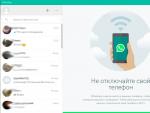

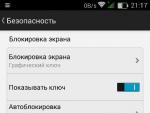

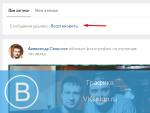
 Как написать в техподдержку "Стим"?
Как написать в техподдержку "Стим"? Как прошить PS3 Slim и зачем это нужно делать
Как прошить PS3 Slim и зачем это нужно делать Лучшие смартфоны со съемным аккумулятором Китайские смартфоны со съемным аккумулятором
Лучшие смартфоны со съемным аккумулятором Китайские смартфоны со съемным аккумулятором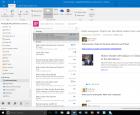 Чем открыть контакты vcf на компьютере
Чем открыть контакты vcf на компьютере